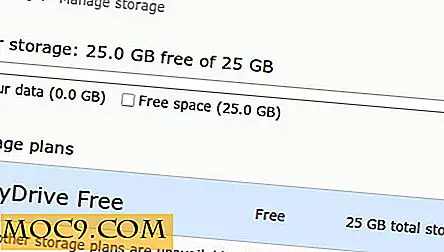Sådan hentes undertekster til film på Android med SubLoader
For mange seere er undertekster en vigtig del af en tv eller filmvisning, især når kildematerialet er på et andet sprog, eller dele af filmen tales på andre sprog. Mens der er en række undertekstgrabbers til rådighed for Android, vil jeg fokusere på den mest populære i denne artikel og vil gå dig gennem en simpel vejledning om, hvordan du får fuldt undertekstfilm på din Android-enhed.
Bemærk, at dette er for personer med lokale kopier af deres film på deres telefoner eller computere. Streaming videotjenester som Netflix understøtter allerede undertekster. YouTube og andre websteder kan også, men generelt på en meget mindre skala, som universelle undertekster, kræve, at alle indholdsskabere manuelt opretter undertekster for deres videoer.
Få filmen på din enhed
Dette kan selvfølgelig sige, men lad os dække det alligevel.
Du skal bruge en lokal kopi af din film til dette i et filformat, der er kompatibelt med din valgte enhed eller afspiller. Populære formater er .3gp og .mp4. For at kunne afspille lokalt lagrede film på din Android-enhed skal du have en kopi af den pågældende film i dette filformat. Derefter skal du blot tilslutte din Android-telefon til din computer og kopiere filen over, helst til mappen "Film", men hvor som helst vil du gøre så længe du kender den mappe, du lægger den i.
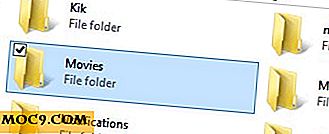
Installer en kompatibel videospiller
Android's standardvideospiller beskærer normalt ikke det i sammenligning med eksterne løsninger.
I dette tilfælde anbefaler jeg VLC til Android. Udover at understøtte undertekstvideoer, fungerer det også meget godt, og ligesom dets desktop-modstykke har best-in-class filkompatibilitet til alle slags forskellige musik- og videofiler. Når du har installeret VLC eller en anden afspiller, skal du sørge for at kontrollere, at din enhed kan afspille videoen. De fleste spillere scanner automatisk efter videoer på enheden, så det bør ikke være et problem at finde det. Hvis din video ikke kommer op automatisk, skal du blot navigere til, hvor du placerede den, når du oprindeligt lagde den på din telefon fra din computer.
Installer SubLoader
Når du har fået videoen til din telefon, og du har en spiller, der kan klare det og underteksterne, er næste trin at installere SubLoader. Der er en premium version, men for denne vejledning skal jeg bruge den gratis og gå igennem processen med at bruge applikationen.
Når du har installeret enheden, skal du gå videre og starte den. Du får en skærm, der ser sådan ud:

Dette er bare en changelog, der siger, hvad der er ændret mellem forskellige versioner af programmet. Bare rolig om det.
Når du har ramt OK, søger programmet automatisk efter videofiler på din enhed.

På dette tidspunkt skal du vælge den videofil, du vil finde undertekster til.
I min demonstration besluttede jeg at bruge animefilmen "Dragon Ball Z: Battle of Gods", da den havde en temmelig kort teaterforløb og ikke rigtig er en filmfilm. Jeg ønskede at teste SubLoader's søgefunktioner.
Når du har valgt din film, vil SubLoader søge og præsentere dig med denne skærm:

Jeg fik en perfekt match, så jeg gik simpelthen lige og valgte den ene. Du kan vælge hvilken som helst du vil have, eller ændre dem senere, hvis du vil.
Efter at du har valgt din fil, får du en stor fuldskærmsannonce, som du skal lukke - en ulempe ved at bruge et gratis program, men en mindre.
For at se din nytekstfilm, skal du blot åbne SubLoader og vælge din oprindelige fil i startmenuen. Det vil have grøn tekst, der angiver, at det nu har undertekster, og du vælger det, du får mulighed for at vælge hvilken videospiller der skal åbnes. Husk at bruge den du valgte tidligere.

Du har dine undertekster, selvom du ser et dumt anime-flick.
Kender du nogen bedre måder at gribe undertekster på? Eller måske har du bedre videoafspillere til Android? Hvad med filmanbefalinger? Lyde af i kommentarerne!